1、第一步,我们打开剪映,进入剪映首页。

2、第二步,点击首页上的+开始创作,导入一个视频。我随意导入了一个,如图示。
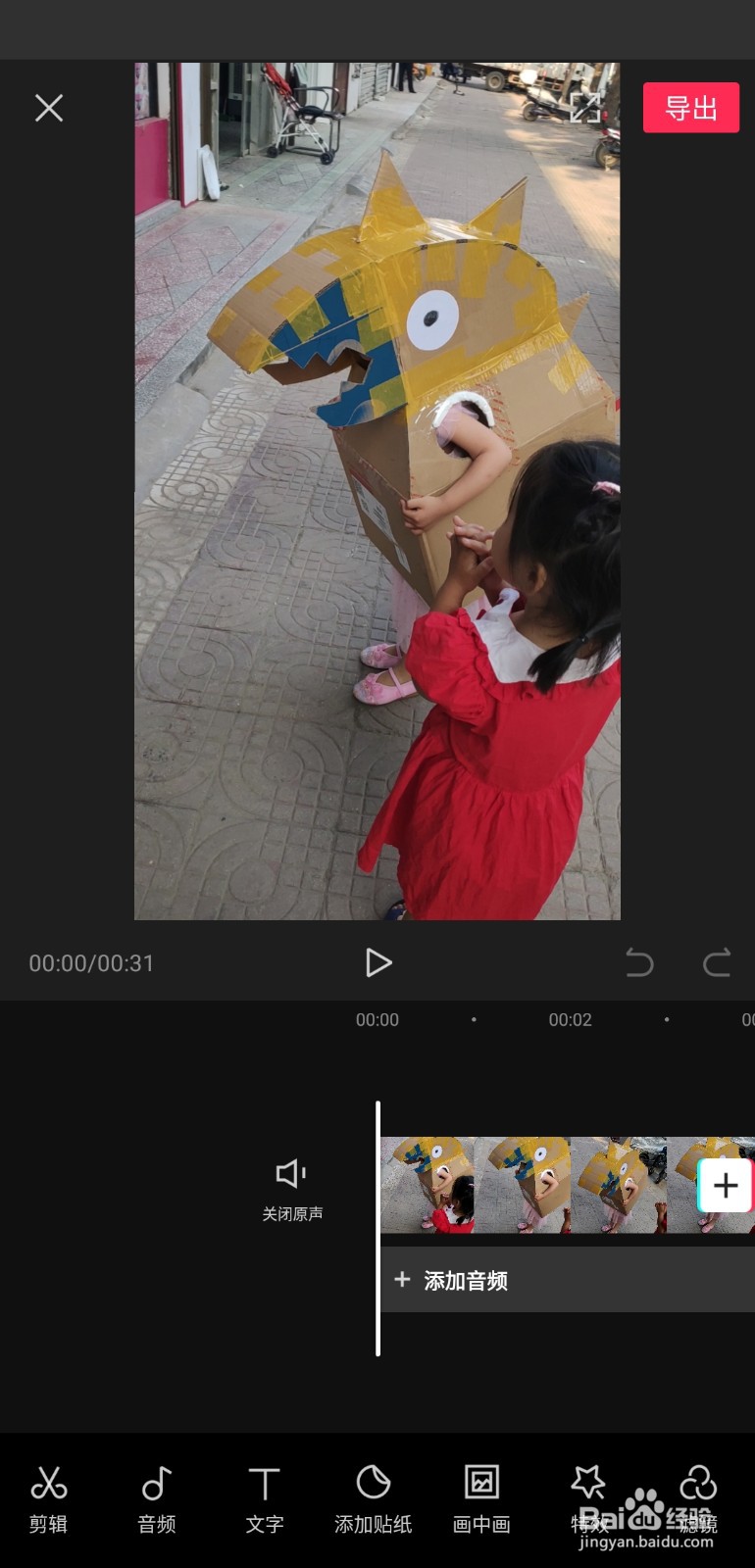
3、第三步,导入视频以后,可以看到界面最下方,有一排功能区。往左划找到比例。

4、第四步,点开比例,可以看到有原始、9:16、3:4、1:1、4:3、16:9六个选项。根据自己的需要进行选择就可以了。我这里选择的是16:9(在右下角,被水印挡住了)。

5、第五步,因为我导入的视频是竖屏拍摄的,调整到16:9的比例以后,两边留有大块的黑边,这种视鸩月猎塘频看起来比较奇怪。我来接着将视频调整到铺满屏幕。双指放在视频上,同时往外拉蔼菱焱濒伸,视频会随之放大,把视频放大到铺满屏幕。

6、第六步,如果对放大后的视频角度不满意,可以双指拖放的同时进行旋转,这样视频会随之旋转变换角度。

7、最后,我们将制作好的视频导出。导出时选择1080P,30帧就很清晰了。如果想要更清晰的作品,可以选择导出60帧。


